फिक्स: वनप्लस टीवी पर वाई-फाई से कनेक्ट करने में असमर्थ
अनेक वस्तुओं का संग्रह / / August 04, 2021
वनप्लस टीवी वनप्लस स्मार्टफोन और एक्सेसरीज परिवार के लिए एक और बढ़िया अतिरिक्त है। स्मार्ट IoT उपकरणों और Android पारिस्थितिकी तंत्र के युग में, इलेक्ट्रॉनिक्स ब्रांड उत्कृष्ट हार्डवेयर और भरपूर इनबिल्ट सुविधाओं के साथ स्मार्ट टीवी बनाने के लिए पर्याप्त रूप से केंद्रित हैं। हालाँकि, इस दुनिया में कुछ भी संपूर्ण नहीं है, और इसलिए वनप्लस टीवी. कुछ यूजर्स रिपोर्ट कर रहे हैं कि वे वनप्लस टीवी पर वाई-फाई से कनेक्ट नहीं हो पा रहे हैं।
यह विशेष समस्या दिन-ब-दिन बढ़ती जा रही है और अधिकांश OnePlus Y|Q|U सीरीज स्मार्ट टीवी उपयोगकर्ता वाई-फाई कनेक्टिविटी समस्या का अनुभव कर रहे हैं। ऑनलाइन और वनप्लस सपोर्ट फोरम की कई रिपोर्टों के अनुसार, अधिकांश प्रभावित उपयोगकर्ता रिपोर्ट कर रहे हैं कि उन्हें वाई-फाई की समस्या का सामना करना पड़ रहा है।
इसमें शामिल है 'वाई-फाई से कनेक्ट करने में असमर्थ', या 'एकल वाई-फाई राउटर से कनेक्ट करने में असमर्थ', या 'किसी भी वाई-फाई राउटर से कनेक्ट करने में असमर्थ', आदि। खैर, ये उन मुद्दों के संबंध में सबसे आम वाई-फाई में से एक हैं जिनका सामना वनप्लस टीवी उपयोगकर्ता कर रहे हैं और नीचे बताए गए कुछ संभावित वर्कअराउंड का पालन करके आसानी से ठीक किया जा सकता है। तो, अधिक समय बर्बाद न करते हुए, आइए इसमें शामिल हों।
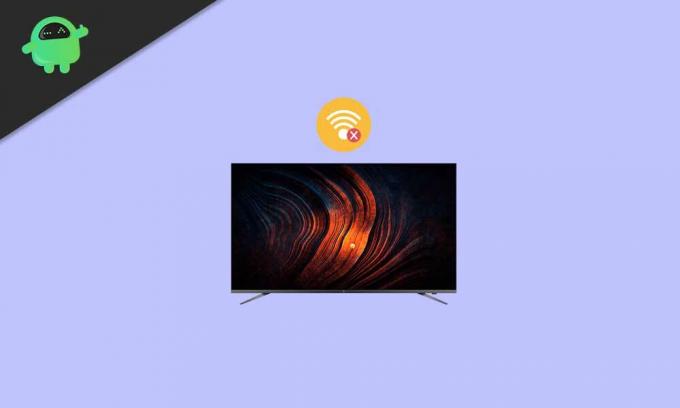
पृष्ठ सामग्री
-
फिक्स: वनप्लस टीवी पर वाई-फाई से कनेक्ट करने में असमर्थ
- अतिरिक्त समस्या निवारण चरण
- वाई-फ़ाई अपने आप चालू हो जाता है
- वाई-फाई इंटरनेट का उपयोग नहीं कर सकता
- वाई-फ़ाई अपने आप डिस्कनेक्ट हो जाता है
- वाई-फ़ाई अपने आप फिर से कनेक्ट हो जाता है
- वाई-फ़ाई नेटवर्क की गति धीमी है
फिक्स: वनप्लस टीवी पर वाई-फाई से कनेक्ट करने में असमर्थ
बहुत विशिष्ट होने के लिए, यदि आपका वनप्लस टीवी व्यावसायिक उपयोग के लिए सार्वजनिक वाई-फाई नेटवर्क जैसे रेस्तरां या होटल या ट्रेन स्टेशन आदि से जुड़ा है। तब यह संभव हो सकता है कि सार्वजनिक वाई-फाई नेटवर्क एक्सेस राउटर की संख्या को सीमित करने की कोशिश कर रहा हो, या यहां तक कि मैक उपकरणों तक पहुंच को प्रतिबंधित कर रहा हो, आदि।
- इसलिए, व्यावसायिक उद्देश्यों के लिए सार्वजनिक वाई-फाई का उपयोग न करने की अत्यधिक अनुशंसा की जाती है क्योंकि यह आपके सिस्टम या उसके डेटा को भी असुरक्षित बना सकता है। जबकि यदि आप एक निजी वाई-फाई नेटवर्क का उपयोग कर रहे हैं जिसमें मजबूत पासवर्ड सुरक्षा है, तो आप हमेशा सुरक्षित रहेंगे। इसके अतिरिक्त, आप किसी भिन्न वाई-फ़ाई नेटवर्क या मोबाइल हॉटस्पॉट का उपयोग करने का प्रयास कर सकते हैं।
- हालाँकि, यदि आप अभी भी वाई-फाई से संबंधित समस्याओं का सामना कर रहे हैं, तो इसके साथ कनेक्टिविटी को ताज़ा करने के लिए अपने वनप्लस टीवी को पुनरारंभ करने का प्रयास करें।
अतिरिक्त समस्या निवारण चरण
यहां हमने कुछ और समस्या निवारण चरणों का उल्लेख किया है ताकि आप इसे स्वयं आज़मा सकें।
1. वाई-फाई नेटवर्क को फिर से कनेक्ट करें
अपने वनप्लस टीवी पर वाई-फाई नेटवर्क को भूल जाना और फिर से कनेक्ट करना सुनिश्चित करें। यह ज्यादातर परिदृश्यों में आपकी बहुत मदद कर सकता है। कभी-कभी सिस्टम डेटा कैश या अस्थायी नेटवर्किंग गड़बड़ इस तरह की समस्या का कारण बन सकती है।
2. वाई-फाई पृष्ठभूमि डेटा का कैश साफ़ करें
ठीक है, यह कुछ ऐसा है जिसका हम इतना पालन नहीं करते हैं, लेकिन एक भरा हुआ नेटवर्किंग डेटा कैश या गड़बड़ होने से वाई-फाई कनेक्टिविटी या ऑनलाइन सेवाओं को प्राप्त करने में समस्याएँ शुरू हो सकती हैं। इसलिए, टीवी पर वाई-फाई पृष्ठभूमि डेटा के कैशे को साफ़ करना हमेशा एक बेहतर विचार है।
हालाँकि, यदि समस्या अभी भी बनी रहती है, तो टीवी डेटा का पूर्ण बैकअप लेना सुनिश्चित करें और अपने सिस्टम को नवीनतम OS में अपग्रेड करें।
3. टीवी रीसेट करें
यह कहने की जरूरत नहीं है कि कभी-कभी सिस्टम के अस्थायी कैश या गड़बड़ के कारण टीवी को रीसेट करना भी महत्वपूर्ण हो जाता है। इसलिए, केवल वाई-फाई के कैशे डेटा को साफ़ करना या टीवी को पुनरारंभ करना काम नहीं आ सकता है।
विज्ञापनों
हालाँकि टीवी को उसकी डिफ़ॉल्ट स्थिति (फ़ैक्टरी मोड) पर रीसेट करने से सभी डाउनलोड किए गए डेटा या सहेजी गई सेटिंग्स मिटा दी जाएंगी, लेकिन आपके पास करने के लिए कुछ भी नहीं है। ऐसा करने के लिए:
- अगर आपके लिए कुछ महत्वपूर्ण है तो सबसे पहले अपने टीवी का पूरा डेटा बैकअप लें।
- वनप्लस टीवी खोलें > यहां जाएं समायोजन.
- चुनते हैं अधिक सेटिंग > करने के लिए चुनें रीसेट.
- यदि संकेत दिया जाए, तो कार्रवाई की पुष्टि करें, और इसके पूरा होने की प्रतीक्षा करें।
- एक बार हो जाने के बाद, आपका वनप्लस टीवी अपने आप रीबूट हो जाएगा।
- अब, प्रारंभिक सेटअप प्रक्रिया से गुजरें।
- हो गया। अब, टीवी को वाई-फाई नेटवर्क से जोड़ने का प्रयास करें।
4. सहयोग टीम से संपर्क करें
हालाँकि, यदि समस्या अभी भी आपको परेशान कर रही है, तो इस पर और सहायता के लिए वनप्लस सपोर्ट से संपर्क करना सुनिश्चित करें।
कुछ अन्य प्रकार के वाई-फाई कनेक्टिविटी-संबंधी मुद्दे हैं जो वनप्लस टीवी के साथ मिल सकते हैं। यदि आप भी इनमें से किसी एक समस्या का सामना कर रहे हैं, तो नीचे दिए गए संभावित समाधान का अनुसरण करने का प्रयास करें।
विज्ञापनों
वाई-फ़ाई अपने आप चालू हो जाता है
यह जांचना सुनिश्चित करें कि वाई-फाई कनेक्शन को मैन्युअल रूप से चालू किया जा सकता है या नहीं। कभी-कभी हम विशिष्ट वाई-फाई नेटवर्क को चालू करना या उससे जुड़ना भूल जाते हैं और अपनी ओर से हर पहलू की पुष्टि किए बिना समस्या निवारण मार्गदर्शिकाएँ खोजना शुरू कर देते हैं। भले ही वाई-फाई पासवर्ड सही न हो, आपको कनेक्टिविटी की समस्या या कनेक्ट न होने की त्रुटि प्राप्त होगी। तो, कृपया इसे भी जांचना सुनिश्चित करें।
- जांचें कि कोई तृतीय-पक्ष ऐप वाई-फाई कनेक्टिविटी समस्या का कारण बन रहा है या नहीं। कुछ दुष्ट तृतीय-पक्ष ऐप्स आपकी सहमति के बिना वाई-फाई कनेक्शन को स्वचालित रूप से अक्षम कर सकते हैं। इसलिए, अपने वनप्लस टीवी पर उन ऐप्स या विशिष्ट एप्लिकेशन को अक्षम करना सुनिश्चित करें और यह देखना शुरू करें कि समस्या अभी भी दिखाई दे रही है या नहीं।
- इसके अतिरिक्त, अपने वनप्लस टीवी (यदि आवश्यक हो) से क्लाउड पर सभी डेटा का बैकअप लेना सुनिश्चित करें और फिर किसी सॉफ़्टवेयर बग या नेटवर्किंग गड़बड़ आदि को दूर करने के लिए फ़ैक्टरी रीसेट करें।
वाई-फाई इंटरनेट का उपयोग नहीं कर सकता
यदि वाई-फाई राउटर से सफलतापूर्वक कनेक्ट होने के बाद भी वाई-फाई इंटरनेट तक नहीं पहुंच पाता है, तो आप निम्न में से कुछ चरणों को आजमा सकते हैं:
- टीवी इंटरनेट का उपयोग करने में सक्षम है या नहीं, यह जांचने के लिए पहले, एक अलग वाई-फाई नेटवर्क या मोबाइल हॉटस्पॉट का उपयोग करने का प्रयास करें।
- दूसरा, कनेक्टिविटी को रीफ्रेश करने के लिए वनप्लस टीवी के साथ-साथ वाई-फाई राउटर को रीबूट करने का प्रयास करें। यह दोनों उपकरणों पर सिस्टम को रीफ्रेश भी करेगा जो कनेक्टिविटी समस्याओं को भी ट्रिगर कर सकता है।
- यदि आपने पाया कि विशेष समस्या किसी विशिष्ट एप्लिकेशन से संबंधित है, तो सुनिश्चित करें कि वनप्लस टीवी सेटिंग्स मेनू से ऐप डेटा चालू है या नहीं। वहां जाओ 'स्थापना' > 'डेटा उपयोग में लाया गया' > 'डेटा उपयोग नियंत्रण' > चुनें 'सभी को अनुमति दें'.
वाई-फ़ाई अपने आप डिस्कनेक्ट हो जाता है
कुछ प्रभावित वनप्लस टीवी उपयोगकर्ताओं ने यह भी उल्लेख किया है कि भले ही वे वाई-फाई नेटवर्क से कनेक्ट करने में सक्षम हों, कनेक्शन इतना स्थिर नहीं है। इसलिए, वे कुछ समय बाद बार-बार स्वचालित वाई-फाई डिस्कनेक्ट का अनुभव कर रहे हैं।
ठीक है, उस परिदृश्य में, सुनिश्चित करें कि आपने अपना वाई-फाई राउटर वनप्लस टीवी के पास या वाई-फाई सिग्नल रेंज की न्यूनतम दूरी के भीतर रखा है। कुछ जगहों पर यह वास्तव में महत्वपूर्ण है जहां जगह या कमरा अधिक भीड़भाड़ वाला है या राउटर को कुछ दूरी पर रखा गया है।
वाई-फ़ाई अपने आप फिर से कनेक्ट हो जाता है
यदि कुछ अप्रत्याशित कारणों से वाई-फाई कनेक्शन स्वचालित रूप से वनप्लस टीवी से फिर से कनेक्ट नहीं होता है, तो आप नीचे दिए गए चरणों का पालन करने का प्रयास कर सकते हैं।
- जांचें कि क्या वाई-फाई स्वचालित रूप से फिर से कनेक्ट नहीं होता है, दोनों परिदृश्यों में समस्या होती है चाहे स्क्रीन चालू हो या बंद।
- इसलिए, यदि वाई-फाई स्क्रीन के चालू या बंद होने पर भी बिना किसी प्रकार के स्वचालित रूप से पुन: कनेक्ट नहीं होता है नेटवर्क सिग्नल की समस्या है, तो यह संभव है कि आपके वनप्लस टीवी के सिस्टम में कुछ समस्याएँ हों। डेटा बैकअप लेने के बाद अपने टीवी का फ़ैक्टरी रीसेट करने का प्रयास करें।
- दूसरे तरीके से, आप टीवी सेटिंग मेनू से कैशे साफ़ करने का प्रयास कर सकते हैं और सुनिश्चित कर सकते हैं कि सॉफ़्टवेयर अद्यतित है।
वाई-फ़ाई नेटवर्क की गति धीमी है
- यह ऐसी चीज है जिसकी हमें ज्यादा परवाह नहीं है। लेकिन यह जांचना सुनिश्चित करें कि राउटर और टीवी को वाई-फाई की सिग्नल रेंज के भीतर रखा गया है या नहीं। इसके अतिरिक्त, जांचें कि क्या वाई-फाई सिग्नल कनेक्टिविटी किसी भी प्रकार की बाधाओं या भीड़ से अवरुद्ध नहीं हो रही है जगह।
- कमरे या किसी विशिष्ट स्थान के भीतर बेहतर कनेक्टिविटी रेंज के लिए दूरी और साथ ही राउटर एंटेना को समायोजित करने का प्रयास करें। यदि मामले में, आपका वाई-फाई राउटर डुअल-बैंड वाई-फाई (2.4GHz/5GHz) का समर्थन करता है, तो समस्या को और अधिक जांचने के लिए अपने टीवी पर कनेक्शन स्विच करने का प्रयास करें।
- इसके अतिरिक्त, यदि आप एक से अधिक उपकरणों पर एक ही वाई-फाई नेटवर्क का उपयोग कर रहे हैं और वे सभी यहां से जुड़े हैं उसी समय, कुछ कम उपयोग वाले उपकरणों पर वाई-फाई को डिस्कनेक्ट करने का प्रयास करें और फिर से समस्या की जांच करें।
यही है, दोस्तों। हम मानते हैं कि आपको यह मार्गदर्शिका मददगार लगी है। अधिक प्रश्नों के लिए, आप नीचे टिप्पणी कर सकते हैं।



![माइक्रोमैक्स कैनवस ब्लूटूथ समस्या को कैसे ठीक करें? [त्वरित समस्या निवारण]](/f/8d7e64fd1af3be9075507f0b0b6fda29.jpg?width=288&height=384)